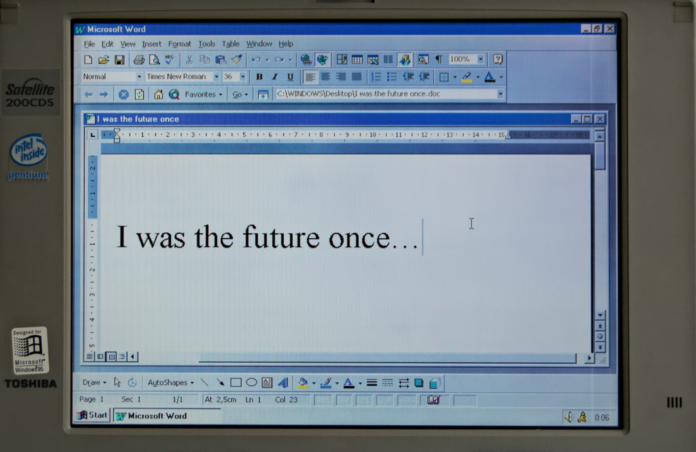Mensen gebruiken Microsoft Word voor verschillende doeleinden. U kunt onderzoeksverslagen schrijven, opdrachten maken voor school of universiteit, cv’s schrijven voor toekomstige banen, en nog veel meer. Maar soms wilt u uw Microsoft Word-document opslaan als een JPEG-bestand.
Het kan nodig zijn Word-documenten om te zetten naar JPEG-afbeeldingsbestanden om ze op het web te publiceren en online te plaatsen. Een document opgeslagen in JPEG-formaat is compatibel met alle internetbrowsers en vereist geen extra plug-ins om ze weer te geven. Door Word-bestanden te converteren naar JPEG-formaat, kunt u ook miniaturen van afbeeldingen van uw documenten maken, waardoor het gemakkelijker wordt om de informatie die ze bevatten te bekijken.
Dus, hier is hoe je een Word document opslaat als een JPEG.
Hoe een Word-document als JPEG opslaan met de functie Plakken speciaal
Als u uw Word-document wilt opslaan als een JPEG met behulp van de functie Plakken speciaal, moet u de volgende stappen volgen:
- Open eerst het Word-document dat u wilt opslaan als een JPEG-bestand.
- Druk vervolgens op de sneltoets “Ctrl + A” om de hele inhoud te selecteren. U kunt ook naar het menu “Bewerken” gaan en klikken op de optie “Alles selecteren”. Houd er rekening mee dat met deze methode slechts één pagina wordt opgeslagen. U zult deze stappen voor elke pagina afzonderlijk moeten uitvoeren.
- Druk daarna op “Ctrl + C” op uw toetsenbord om de tekst van het document te kopiëren. Of klik met de rechtermuisknop op de gemarkeerde inhoud en klik op “Kopiëren”.
- Open een nieuw document en selecteer “Plakken speciaal” in het menu “Plakken”. Of u kunt de functie “Speciaal plakken” gebruiken in het menu “Bewerken”.
- Een nieuw venster verschijnt. Selecteer “Afbeelding (Verrijkt metafile)” uit de lijst en klik op “OK”. De afbeelding van de afzonderlijke pagina die u hebt geselecteerd, wordt in het document ingevoegd.
- Klik tenslotte met de rechtermuisknop op de inhoud en selecteer de optie “Opslaan als afbeelding”. Kies het gewenste afbeeldingsformaat.
Soms krijg je een afbeelding met een zwarte achtergrond. Hier is hoe je het kan herstellen:
- Sla de foto opnieuw op in een ander formaat.
- Als u extra beeldschermen hebt, schakelt u deze uit voordat u documenten converteert.
Zodra u deze stappen hebt voltooid, wordt uw Word-document geconverteerd naar het gewenste formaat.
Een Word-document als JPEG opslaan met Microsoft Paint
Als u uw Word-document wilt opslaan als een JPEG met Microsoft Paint, moet u de volgende stappen volgen:
- Opent het Word document dat u wilt opslaan als JPEG.
- Vergroot vervolgens het document met behulp van een zoomgereedschap, zodat het volledig op het scherm staat.
- Druk nu op de “Print Screen” toets op uw toetsenbord en open Microsoft Paint op uw bureaublad.
- Druk daarna op “Ctrl + V” om de afbeelding te plakken.
- Gebruik het bijsnijden gereedschap om onnodige delen van de schermafbeelding te verwijderen.
- Klik op de optie “Opslaan als” en geef uw bestand een naam.
- Kies tenslotte het gewenste formaat van de afbeelding.
Zodra u deze stappen hebt voltooid, zal de inhoud van uw Word-document worden opgeslagen als een JPEG.
Hoe een Word-document opslaan als PDF-bestand en vervolgens als JPEG-bestand
Als u uw Word-document wilt opslaan als een PDF-bestand en het vervolgens wilt converteren naar JPEG-formaat, moet u de volgende stappen volgen:
- Open eerst het Word-document dat u wilt opslaan als PDF-bestand.
- Klik dan op “Bestand” en selecteer de optie “Opslaan als”.
- Sla uw document op als PDF.
- Open daarna de Microsoft Store en download de “PDF to JPEG” app.
- Open de app en klik op de optie “Bestand selecteren”.
- Zoek uw PDF-bestand en selecteer het.
- Kies tenslotte waar u het nieuwe bestand wilt opslaan en klik op de optie “Converteren”.
Je moet je er ook van bewust zijn dat je verschillende online of third-party converters kunt gebruiken om je Word document op te slaan als een JPEG. U kunt ze vinden met behulp van Google. Open gewoon de website en volg de instructies om uw bestand correct om te zetten.